こんにちは、毎日瀕死マン@hoboshibouです。
また、ウィルスの告知がでました。
注意喚起のため記事化していきます。
前回も調べたのですが、
広告経由でリダイレクト(転送させる)動作を仕掛けて
ウィルスに感染したように装い個人情報を抜くことやソフトの購入をさせることを
目的にしているサイトです。
(私の場合はウェブサイトに表示される広告からっぽいのですが
ルートが複数ある可能性はあります)
情報処理推進機構
2016年ごろより同様の手口が問題になっています。
スルーでOKです。
閉じてしまってください。
せっかくなのでつっこんでいきます。
今回のサイトの出来について
全体的にかなり甘くなりました。被害者はだいぶ少なくなりそうです。
あなたのWindows 10は(2)ウィルスに感染しています

の時は日本語は不自由な感じはしませんでしたが、今回はかなり不自由。
違和感を感じた人も多いのではないでしょうか?
この警告を無視しないでくださいのあたりは悲哀を感じます。
今回も画像のリンクは機能しておらず、またタイマーも意味なし。
ここでOKを押すと恐怖をあおる演出が入ります。
グラフが100%までチャージされ、
ほぼ80%が感染しているという困った現象になります。
デジタルなのにほぼとはっきりしない表現をしてきますね…。
こうした演出の仕方は焦りや、不安を産みますので非常に悪質だと思います。
しかし、表示だけです。
そもそもダウンロってなんやねん。ダウンロって
太文字にするならロードまでかきましょうよ!!
(右側に無料でロードは書いてありますが…)。
ウィルスサイト作成者も担当者変更でもしているのでしょうか…。
あえてダウンロードをしてみる
せっかくなのでダウンロしてみましょう。
クリックするとReimage Repairというサイトに飛ばされます。
こちらのソフトをダウンロード(Reimage Repair.exe)して実行すると
セキュリティソフトがインストールされます。
ただし有料です。
このソフトがインストールされていると
アドセンスに混ぜたウィルスサイトに飛ばなくなります。
つまり自作自演のウィルスサイト予防ソフトということになります。
かなりの高額を請求されるようなので、払わないようにご注意ください。
ダウンロードしてしまった場合について
ダウンロードだけであれば
通常「PC/ダウンロード」内にReimage Repair.exeが保存されていますので、
そのまま削除されてください。
インストールをしていなければその対応で大丈夫です。
(違う場所に保存しているようであればそちらの場所にあるものを削除してください)。
インストールしてしまった場合について
ソフトの削除の必要があります。
ネットセキュリティブログさん
「Reimage Repair」を完全に削除する手順について
アンインストールで大丈夫っぽいのですが、
詳細を画像付きで説明してくださっているので
ネットセキュリティブログさんを参照しながら削除していただくのがいいと思います。
クレジットカードを入力してしまった場合について
大変恐縮ながらお金のかかわることなので、確実なことを言えません。
クレジットカード会社もしくはPayPalに連絡すること。
かなり怪しいサイトなため、別件にも悪用される可能性があります。
そのため即番号の変更(カードの再発行)をすること。
をおすすめします。
ソフトをインストールしてしまっているので対価を得ているかの判断は
(キャンセルしてくれるかどうか)は
クレジットカード会社の対応によると思われます。
こちらのソフトはさらに追加で金銭要求してくることがあるようで、
かなり悪質なようです。
とにかく素早く行動し縁を切ることをおすすめします。
まとめ
今回のサイトについては比較的見破りやすいサイトでした。
(もしかすると前回とウィルス元が違うかもしれません)
しかし、不安を煽る演出は判断を見誤らせる可能性があり、
インターネットに不慣れな方は特にびっくりしてしまったのではないかと思います。
そうした面ではとても悪質です。
そんなことをやっているソフトが良いソフトなわけありません。
2016年からずっと同じ問題があるということは、
この手法で一定の成果を得ていること、
そして対策がないというイタチごっこに
なってしまっているのかなという気がします。
今後も相手はだますための手法を磨いてきます。
気をつけましょう…。



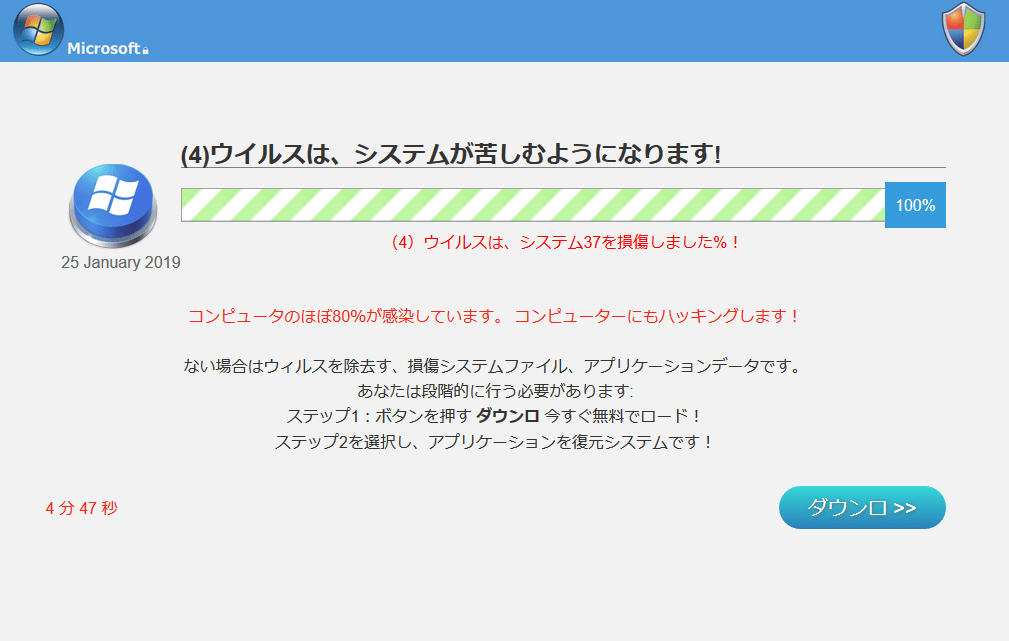
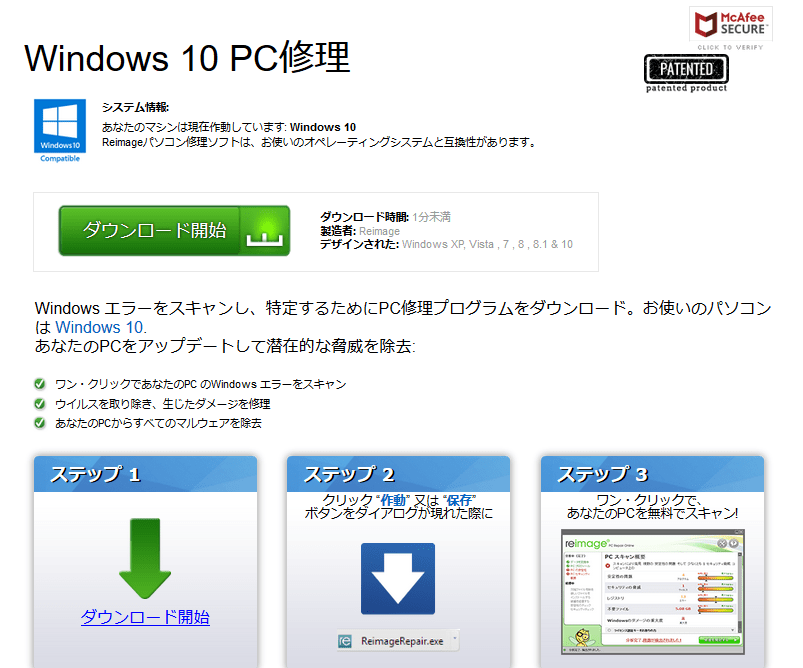



コメント